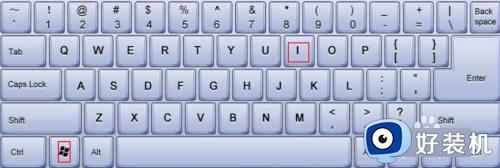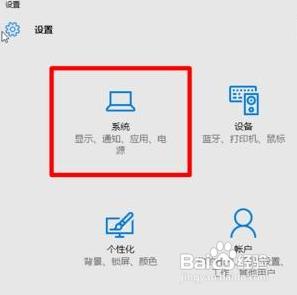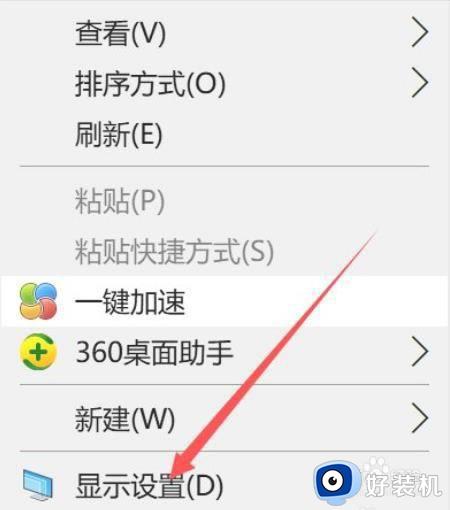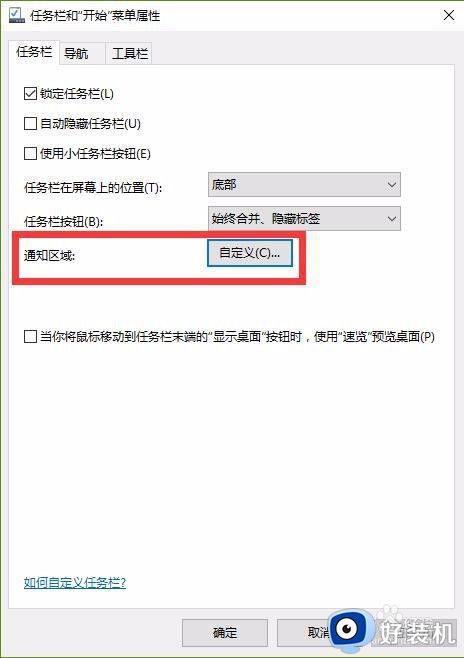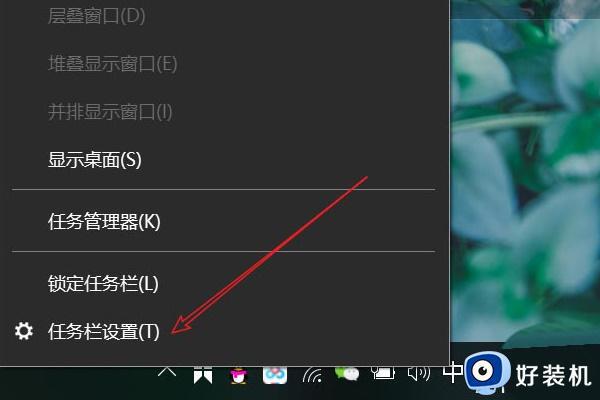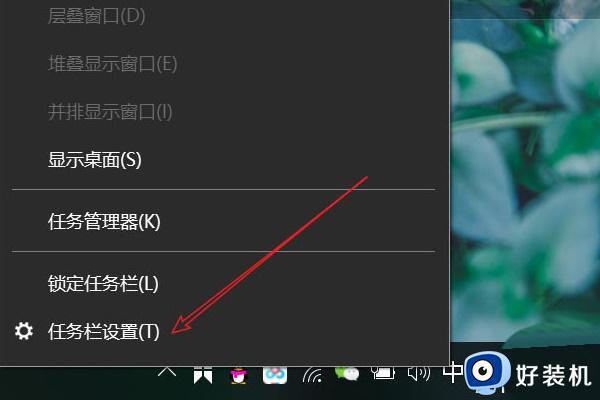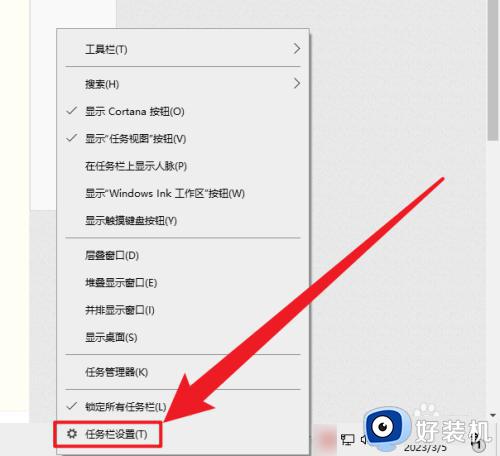win10怎么隐藏任务栏图标 win10隐藏任务栏应用图标的步骤
时间:2021-09-18 11:50:45作者:huige
当我们在打开一些软件应用的时候,就会在任务栏中显示相应的小图标,不过有些win10旗舰版系统用户觉得这样会占用任务栏空间,就想要将一些任务栏应用图标隐藏起来,那么该怎么操作呢,本文给大家讲解一下win10隐藏任务栏应用图标的步骤。
具体步骤如下:
1.鼠标右击任务栏空白处,在弹出的菜单中选择【任务栏设置】。

2.进入设置界面,在左侧选择【任务栏】。然后在右侧把【在桌面模式下自动隐藏任务栏】设置为开启状态即可。
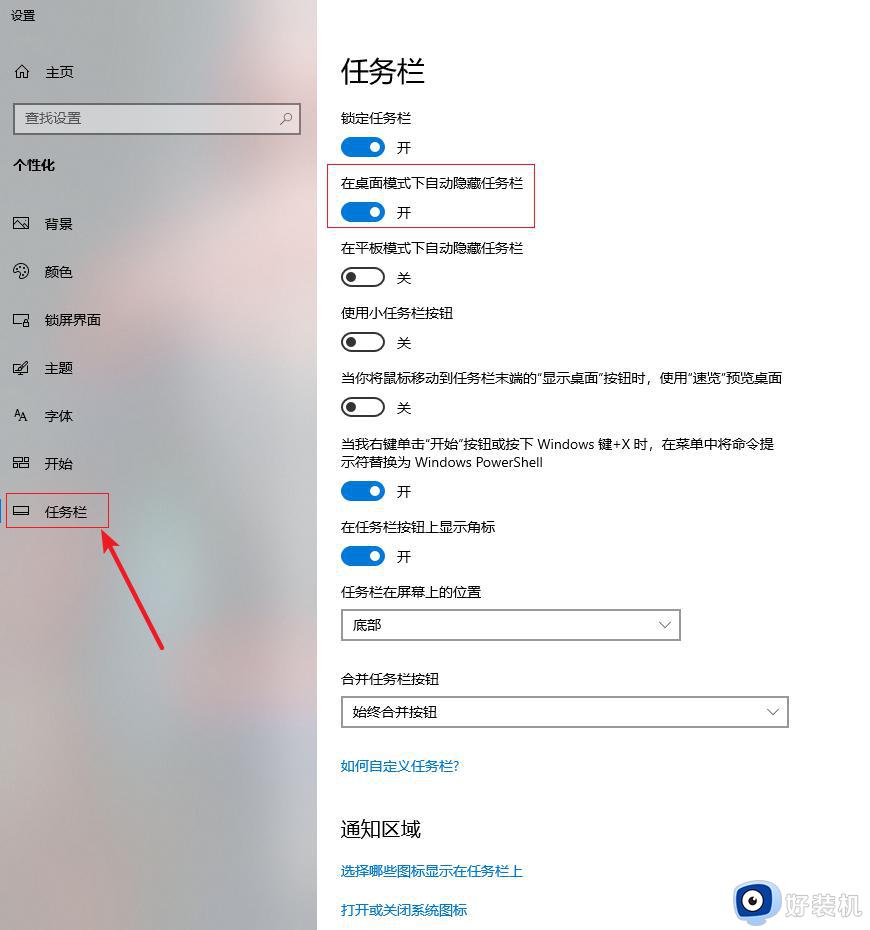
3.隐藏任务栏后的效果。

上述给大家讲解的就是win10怎么隐藏任务栏图标的详细内容,是不是很简单呢,有一样需要的用户们可以学习上面的方法步骤来进行隐藏吧。